Zula Uzun Süre Dosya indirilemedi Hatası Çözüm Yöntemleri
Zula uzun süre dosya indirilemedi hatası çok uzun süredir Zula oyuncularının işlerini zorlaştırıyor. Oyuna girmeye çalışırken, güncelleme sonrası yeni dosyaları indirirken karşılaşılan bu hata yüzünden Zula'ya erişemiyorsanız işinizi kolaylaştırmak istiyoruz. Kesin çözümlerle yanınızdayız.
Zula Uzun Süre Dosya indirilemedi Hatası Çözüm Yöntemleri
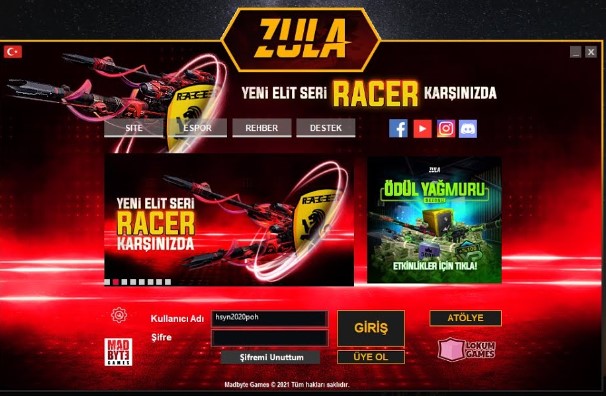
Zula oyuncularının güncelleme sonrası, indirme sırasında yaşadığı hataların başında Zula uzun süre dosya indirilemedi hatası gelmektedir. Hatanın çözümü için onlarca farklı yöntem ortaya atılsa da aslında bunların sadece bazıları gerçekten çözüm niteliği taşımaktadır. Tayming ailesi olarak sizlerle %100 çözüme ulaşacak çözümleri paylaşmanın daha doğru olduğunu düşündük.
- Launcher Kesmek
- Veri Yürütme Engellemesi Ayarları
- Battleeye Uninstall
- Uyumluluk
Zula Launcher Kesmek
Oyunun dosyalarının yerlerini değiştirdiğinizde Client dosyalarda bir eksiklik olduğunu düşünecek ve ortada bir güncelleme olmasa da indirme yapmaya çalışacaktır. Zula uzun süre dosya indirilemedi hatası almanızın nedeni de bu indirmenin başlamaması olduğu için indirmeyi kes/yapıştır ile tetikleyebilirsiniz.
- Zula'nın yüklü olduğu klasörü bulun ve dosyayı açın,
- "Zule_Launcher" dosyasına sağ tıklayıp "Kes" deyin,
- Zula dosyasının içindeki Games klasörünün içinde boş bir alana sağ tıklayıp yapıştır deyin.
- Sonrasında tekrardan "Zule_Launcher" dosyasını kesip eski yerine yani Zula klasörüne yapıştırın.
- Bilgisayarınızı yeniden başlatın ve oyuna giriş yapın.
Veri Yürütme Engellemesi Ayarları
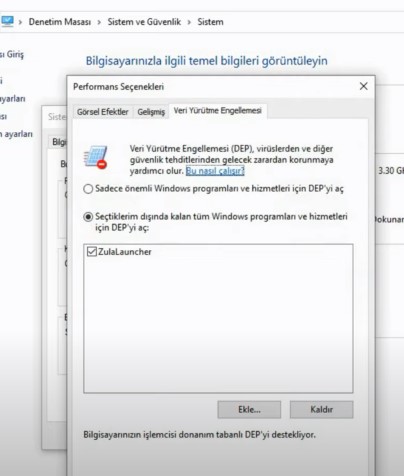
Çok nadir yaşanan bir sorun olsa da bilgisayarınızın kendi güvenlik sistemi Zula'nın yürütmesini, otomatik indirmelerini engelliyor olabilir. Böyle bir sorunu ortadan kaldırmak istiyorsanız Veri yürütme engellemesi ayarlarını özelleştirmeli ve Zula'yı engellenmeyen bir oyun haline getirmelisiniz.
- Denetim Masasını açın,
- Sistem ve Güvenlik başlığı altındaki "Sistem" üst başlığına tıklayın.
- Perfomans Seçenekleri ekranında "Veri Yürütme Engelemesi" sekmesini açın,
- "Seçimin dışına kalan tüm Windows prograları ve hizmetleri için DEP'yi açı işaretleyin,
- Ekle butonuna basarak Zula_Launcher'ı ekleyin ve tikleyin.
- Ayarları kaydedip bilgisayarınızı yeniden başlatın.
Battleeye Uninstall
Bildiğiniz gibi Zula oynayabilmeniz için Battleeye uygulamasını da indirmiş, kurmuş olmalısınız. Zula uzun süre dosya indirilemedi hatasının en net çözüm yöntemi bir şekilde indirmeyi başlatmaktır. İndirmeyi başlatmakta sahip olmak zorunda olduğunuz Battleeye'i silmek ile mümkün olabilir.
- Zula'nın yüklü olduğu klasörü açın,
- Game dosyası içerisindeki Battleeye klasörüne tıklayın,
- İçerisinde bulunan Unnistals.exe'yi çalıştırın ve karşınıza gelen sorulara önce "Evet", sonrasında "Tamam" deyin,
- Bilgisayarınızı yeniden başlattıktan sonra oyuna girmeye çalışın.
Uyumluluk Sorunu Giderme
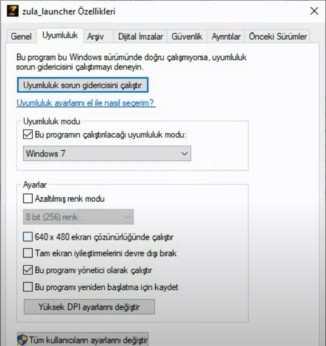
Bilgisayarınızda yaşadığınız çoğu sorunun temelinde uyumluluk sorunu yatıyor olabilir. Zula'yı sorunsuz oynamak için uyumluluk problemini ortadan kaldırmayı düşünmelisiniz. Daha önce böyle bir uygulama yapmadıysanız bu konuda da en yalın şekilde sizlere yol göstermeye çalışacağız.
- Zula_Launcher.exe'ye sağ tıklayın ve "Uyumluluk Sorunu Gider" seçeneğine tıklayın,
- Açılacak penceredeki Uyumluluk Modunun altındaki kutucuğu işaretleyin,
- Resimde gördüğünüz gibi bu programın çalıştırılacağı uyumluluk modunu "Windows 7" olarak seçin,
- Oyunu başlatmaya çalışın.
Neden Zula Dosya İndirilemiyor Hatası Alıyorum?
Zula uzun süre dosya indirilemedi hatası ile karşılaşıyorsanız güncelleme sonrası, indirme yapılması gereken durumlarda Zula Clienti indirme işlemine bağlanamıyor, bir şekilde indirme yapamıyor demektir. Bu sorunu ortadan kaldırmanın yolu ise indirmeyi tetikleyecek bazı eylemleri hayata sokmaktır.
Zula dosya indirilemedi hatası hakkında söyleyeceklerimizin sonuna geldik. Eğer başka yöntemler biliyorsanız bizlerle paylaşarak diğer Zula oyuncularının sorunu çözmesine yardımcı olabilirsiniz. Yorumlarını ve görüşlerinizi merakla bekliyor olacağınız. Bol Zula'lı günler...
